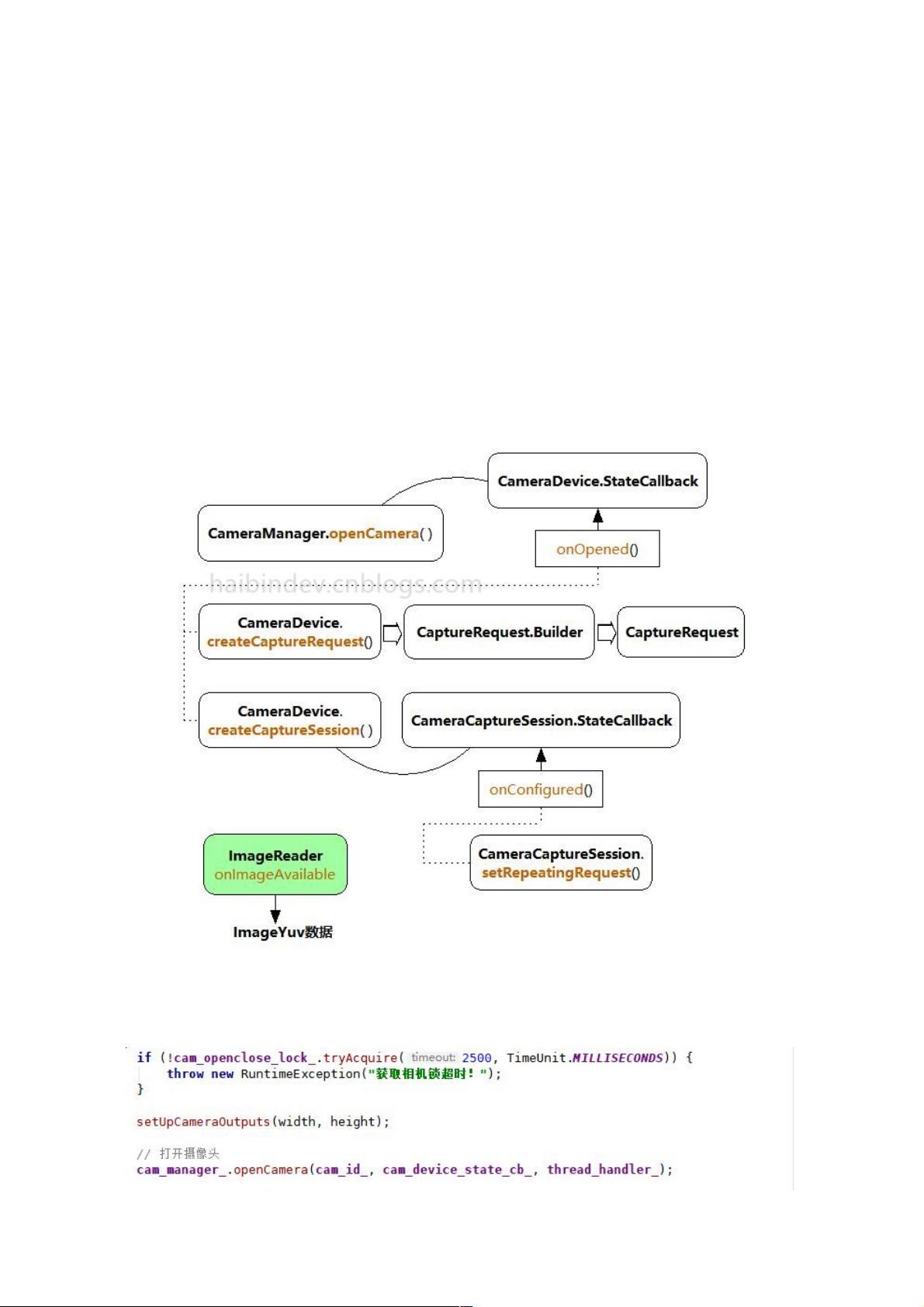Android Camera2:无预览获取原始数据及自定义处理
本文将深入探讨如何使用Android Camera2 API来采集摄像头的原始数据,并实现手工预览、开启/关闭预览、以及在无预览状态下保存图像等功能。Android Camera2 API自API 21开始引入,它提供了比旧版Camera接口更高级别的控制和灵活性,虽然调用过程更为复杂。
在需求分析阶段,我们关注的关键点是:
1. 获取摄像头的原始数据流,以便可以自由控制是否显示预览。
2. 实现随时开启或关闭预览的功能。
3. 能够在不预览的情况下保存当前摄像头图像。
使用Camera2 API实现这些功能的基本步骤如下:
1. **初始化Camera2**:首先,需要初始化Camera2系统,包括获取可用的摄像头设备、设置所需的相机特性以及创建CameraDevice对象。
2. **创建ImageReader**:ImageReader是获取摄像头帧数据的关键组件。它会在新的图像可用时触发回调,我们可以在这里处理图像数据。设置ImageReader的格式为YUV_420_888,因为这是大多数摄像头输出的原始格式。
3. **建立CameraCaptureSession**:使用CameraDevice创建一个CameraCaptureSession,这个会话负责调度拍照和录制请求。我们将在这个会话中配置我们的ImageReader,以便它能够接收来自摄像头的数据。
4. **数据转换**:由于Android的Bitmap类不直接支持YUV格式,我们需要将YUV数据转换为RGB,以便于在UI上显示或进一步处理。可以使用开源库libyuv来进行这种转换,这是一个高效的跨平台库,专用于视频和图像处理。
5. **UI绘制**:转换后的RGB数据可以用来创建Bitmap对象,然后在TextureView或者自定义的Surface上进行绘制。如果不需要实时预览,可以跳过这一步,直接保存转换后的图像数据。
6. **开启/关闭预览**:通过控制ImageReader和UI的更新,可以实现预览的开启和关闭。例如,当预览关闭时,不再处理新的图像数据并停止UI更新。
7. **保存图像**:即使在预览关闭的情况下,仍然可以捕获和保存当前的摄像头图像。只需在合适的时候调用数据转换和Bitmap创建流程,然后将Bitmap保存到本地文件。
在实现过程中,需要注意性能优化,尤其是在处理大量图像数据时。libyuv库因其高效性而被广泛使用,但在Java环境中可能会带来额外的性能开销。因此,在实际项目中,可能需要权衡性能和代码复杂性,选择最适合项目需求的解决方案。
总结,Android Camera2 API提供了丰富的功能来控制摄像头,包括获取原始数据。开发者可以根据具体需求调整和扩展代码,实现定制化的相机应用。在进行此类开发时,理解数据流、格式转换和UI更新机制至关重要。
点击了解资源详情
点击了解资源详情
点击了解资源详情
2018-07-21 上传
2024-01-04 上传
125 浏览量
2015-03-24 上传
2021-10-27 上传
2021-05-02 上传
weixin_38583286
- 粉丝: 2
- 资源: 936